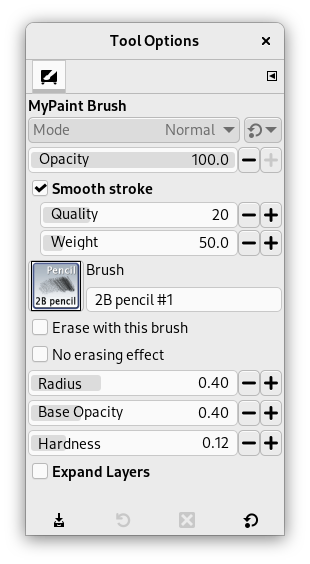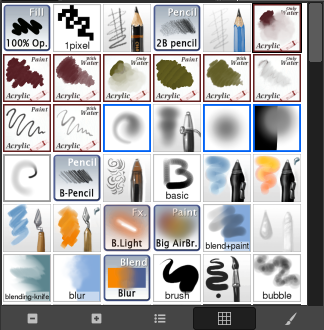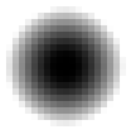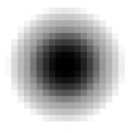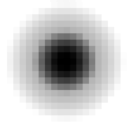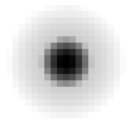MyPaint és un programa de pintura gratuït que inclou molts pinzells. Libmypaint ha estat modificat el 2016 d'una forma que pot ser utilitzat per a altres programes. El GIMP pot utilitzar aquests pinzells.
Podeu trobar moltes col·leccions de pinzells MyPaint per tot el web, en format comprimit, sovint en un fitxer .zip. Descomprimiu aquest fitxer en una carpeta temporal.
Primer aneu a → → . Llavors, trobareu el camí cap a la vostra carpeta personal Mypaint.
-
Sota Linux:
/home/YourUserName/.mypaint/brushes. Tingueu en compte que està amagat.Obriu el vostre navegador de fitxers. Marqueu l'opció «Mostra els fitxers ocults». Aneu a la carpeta personal MyPaint. Si encara no existeix, cal crear-la, amb el directori de pinzells a dins.
Copieu i enganxeu tots els fitxers descomprimits de la carpeta temporal a
home/YourUserName/.mypaint/brushes. -
Sota Windows 10:
C:\Users\your-user-name\.mypaint\brushes. Feu clic en aquest element per a seleccionar-lo i feu clic en la icona que obre un navegador de fitxers. A l'arrel de la carpeta d'inici, creeu una carpeta nova «Mypaint». El camí MyPaint a Preferències esdevéC:\Users\your-user-name\mypaint.Copieu i enganxeu tots els fitxers descomprimits de la carpeta temporal a
C:\Users\your-user-name\mypaint.
Activeu l'eina: hauríeu de tenir una icona del pinzell MyPaint al quadre de diàleg d'opcions de l'eina. Feu clic a aquesta icona per a mostrar tots els pinzells MyPaint.
Hi ha diferents possibilitats per a activar l'eina:
-
Des del menú imatge: → → .
-
Fent clic a la icona eina
en la caixa d'eines.
-
Prement la Tecla drecera Y.
Normalment, les opcions de l'eina es mostren en una finestra adjunta sota la caixa d'eines tan aviat com activeu una eina. Si no ho són, podeu accedir-hi des del menú principal a través de → → que obre la finestra d'opcions de l'eina seleccionada. També es pot accedir a les opcions d'eina disponibles fent doble clic a la icona de l'eina corresponent en la Caixa d'eines.
Les opcions poden actuar d'acord amb el pinzell MyPaint que utilitzeu.
- Opacitat
-
Per a establir l'opacitat del pinzell (0.0 - 100.0). L'opacitat depèn d'una base: mireu a sota.
- Pinzell
-
Es mostra la icona del pinzell actiu. Si hi feu clic, es mostrarà el MyPaint i podreu seleccionar un altre pinzell
A la barra inferior del diàleg, teniu botons per a icones més petites o més grans i unes vistes com a llista o com a graella. El botó més a la dreta obre el Diàleg dels pinzells MyPaint.
- Radi
-
Per a establir el radi del pinzell.
- Opacitat de base
-
Aquests valors (0.00 - 2.00) són factors multiplicadors: si, per exemple, establiu aquesta opció a 0.50, la màxima opacitat esdevé 100 * 0.50 = 50, tot i que encara és 100.0 a l'opció d'opacitat.
Taula 14.3. Exemple d'opacitat de base
Opacitat de base
Opacitat 100 50 25 1.00 
=100

=50

=25
0.50 
=50

=25

=12.5
2.00 
=100

=100

=50
L'opacitat base pot excedir de 1,00 fins a 2,00. Per descomptat, l'opacitat no pot superar els 100. En l'exemple, podeu veure que una opció d'opacitat superior a 50 (100 * 2.00 = 200) és de fet una opacitat de 100, i 25 * 200 = 50 equival a 50 * 1.00 = 50 . Però aquesta possibilitat és útil quan el pinzell Mypaint té una opacitat per defecte inferior a 100.
- Duresa
-
Com més dur sigui el pinzell, més afilat serà. Quan reduïu la duresa, el pinzell Mypaint pot no funcionar si la mida del pinzell és massa petita.
- Pinzellada suau
-
Si aquesta opció està marcada, les pinzellades seran més suaus. Hi ha dues opcions disponibles:
-
Qualitat: Profunditat del suavitzat.
-
Pes: gravitació del pinzell.
-
- Esborra amb aquest pinzell
-
If this option is checked, the brush acts as an eraser. As with the Eraser tool, erased areas are transparent if there is an alpha layer, or the background color if there is no alpha layer.
- Sense efectes d'esborrat
-
If this option is checked, the brush will not decrease the alpha of pixels. For example, if you blur an edge between opaque and transparent pixels, the alpha of the transparent pixels will increase but the alpha of the opaque pixels will not decrease.
Figura 14.69. Un exemple de «Sense esborrat»

Sense «Cap efecte d'esborrat»

Amb «Cap efecte d'esborrat»
- Expansió de les capes
- Per a una descripció d'opcions que s'apliquen a moltes o a totes les eines de pintura, mireu Opcions de les eines de pintura comunes.